Por padrão, o Windows 7 vem com vários temas novos que incluem papéis de parede bonitos. Se você estiver usando o Windows 7 por um tempo, provavelmente também sabe que há muitos temas de terceiros disponíveis para a mais recente iteração do Windows. Não se esqueça de verificar nossos 14 lindos temas (themepacks) para personalizar o Windows 7.

No Windows 7, é possível personalizar quase todos os aspectos de um tema, como plano de fundo da área de trabalho, protetor de tela, cor da janela e sons com apenas alguns cliques. E se você não gosta de baixar temas adicionais, você sempre pode personalizar o tema, ajustando o tema existente.
Aqui está como mudar a cor do tema (cor da janela)
1 Clique com o botão direito na área de trabalho e selecione Personalizar .
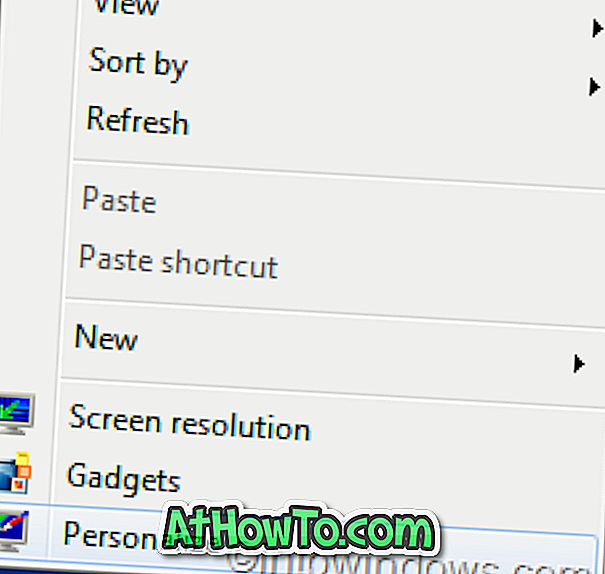
2 Agora, clique na Cor do Windows para abrir a janela Cor e Aparência da Janela.
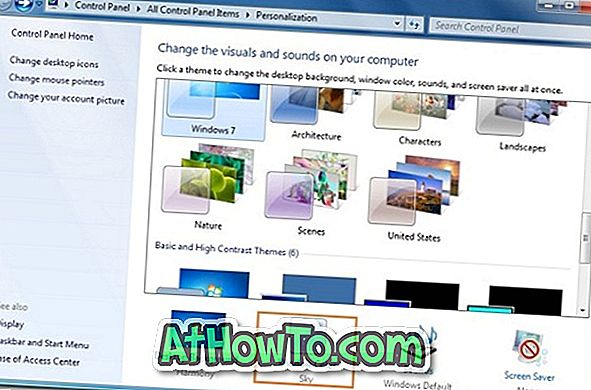
3 Quando você altera a cor aqui, ela se aplica à barra de tarefas e à cor do menu Iniciar. E se você não estiver satisfeito com o conjunto padrão de cores, clique em mostrar misturador de cores para definir Matiz, Saturação e Brilho para uma cor selecionada.
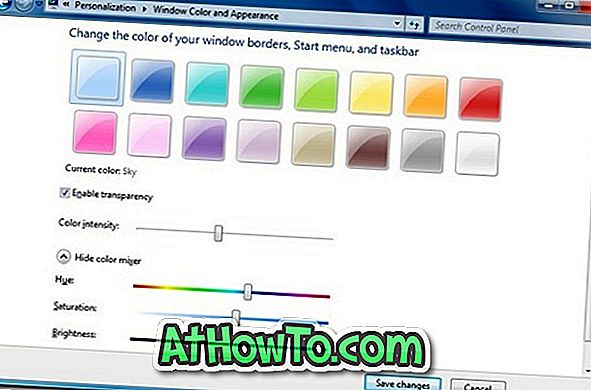
4 Clique em Salvar alterações para salvar as alterações de cor.
Para alterar o esquema de som do tema
1 Novamente, abra a janela Personalização clicando com o botão direito do mouse na área de trabalho e selecionando Personalizar .
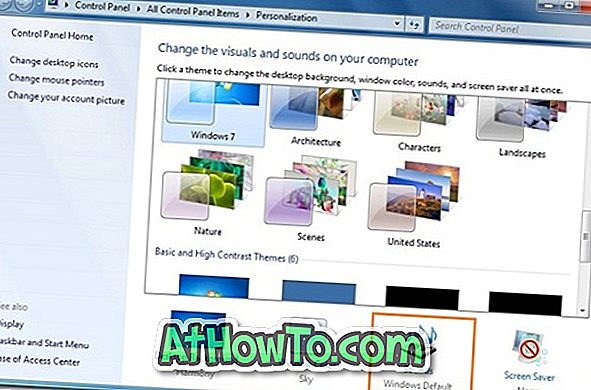
2 Clique em sons e, em seguida, selecione um esquema de som na lista da caixa suspensa.
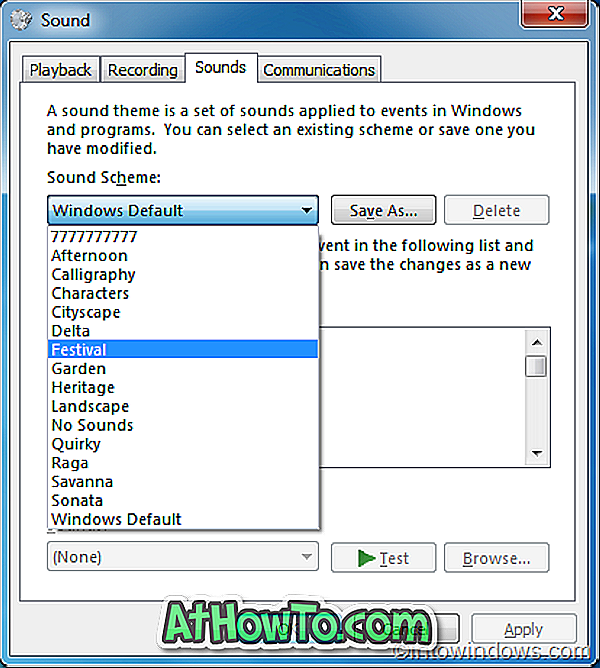
3 Clique em Aplicar .
Para alterar a proteção de tela:
1 Abra Personalização e clique em Proteção de tela .
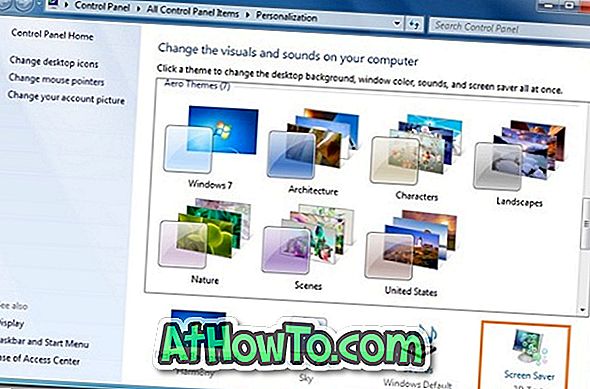
2 Selecione uma proteção de tela na lista da caixa suspensa, altere todas as configurações que você deseja alterar e clique em OK.

Como adicionar / remover um papel de parede do tema atual:
A maioria dos temas padrão do Windows 7 contém três ou mais papéis de parede. Aqui está como remover um papel de parede da apresentação de slides:
1 Personalização Aberta.
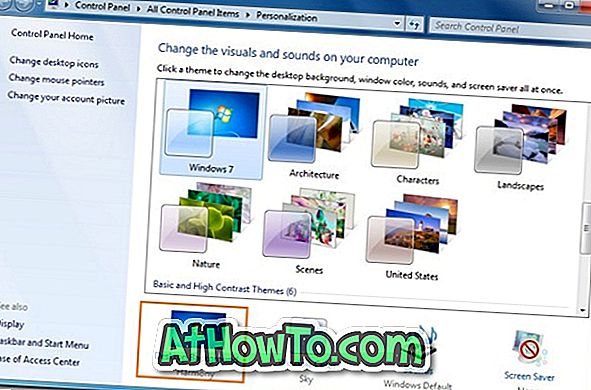
2 Clique em Plano de fundo da área de trabalho e marque a caixa de seleção de cada foto que você deseja incluir na apresentação de slides. Desmarque a caixa de seleção para excluir um papel de parede da apresentação de slides.
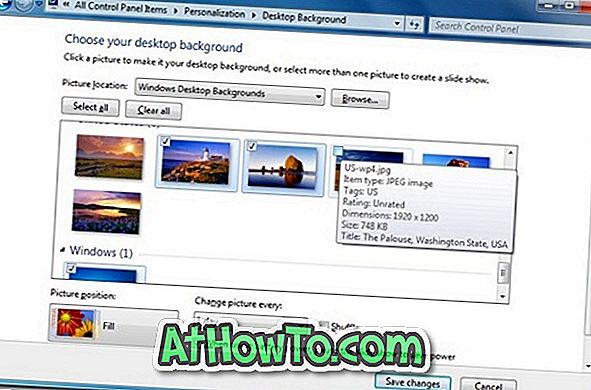
3 Clique no botão Salvar alterações .
Como alterar o intervalo de tempo da apresentação de slides em segundo plano da área de trabalho (uma série rotativa de papéis de parede):
No Windows 7, você pode alterar o papel de parede da área de trabalho em um intervalo de tempo especificado. Para alterá-lo:
1 Na janela Personalização, clique em Plano de fundo da área de trabalho .
2 Na janela resultante, altere o valor da opção " Alterar imagem a cada " para personalizar o intervalo de tempo da apresentação de slides da área de trabalho.
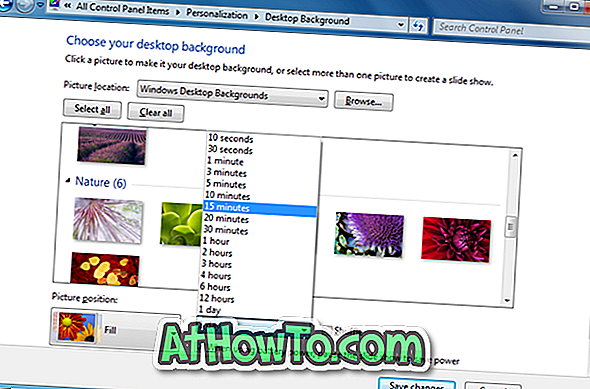
3 Clique em Salvar alterações .













